
- •Введение
- •Термины и обозначения
- •Термины
- •Обозначения
- •Общие сведения об интерфейсе системы
- •Элементы интерфейса
- •Работа с объектами модели
- •1 Лабораторная работа №1. Создание 3D моделей деталей детектора поля
- •1.1 Ведение в цикл лаблораторных работ
- •1.2 Цель работы
- •1.3 Задание
- •1.4 Решение типовой задачи
- •1.4.1 Начало работы
- •1.4.2 Диод
- •1.4.3 Держатель диода
- •1.4.4 Контакт
- •1.4.5 Шайба диэлектрическая
- •1.4.6 Клин
- •1.4.7 Корпус
- •1.4.8 Рупор
- •1.5 Контрольные вопросы к лабораторной работе №1
- •2 Лабораторная работа №2. Оформление чертежей деталей
- •2.2 Цель работы
- •2.3 Задание
- •2.4 Решение типовой задачи
- •2.4.1 Начало работы
- •2.4.2 Держатель диода
- •2.4.3 Контакт
- •2.4.4 Шайба
- •2.4.5 Клин
- •2.4.6 Корпус
- •2.4.7 Рупор
- •2.5 Контрольные вопросы к лабораторной работе №2
- •3 Лабораторная работа №3. Разработка сборочной 3D модели детектора поля и сборочного чертежа
- •3.1.1 Создание 3D сборочных моделей
- •3.1.2 Сборочные чертежи
- •3.2 Цель работы
- •3.3 Задание
- •3.4 Решение типовой задачи
- •3.4.1 Держатель диода в сборе
- •3.4.2 Детектор поля
- •3.4.2.1 Сборочная 3D модель
- •3.4.2.2 Сборочный чертеж и спецификация
- •3.4.3 Проверка собираемости изделия
- •3.5 Контрольные вопросы к лабораторной работе №3
- •4 Лабораторная работа №4. Создание параметрической модели ЧИП элемента
- •4.1 Цель работы
- •4.2 Задание
- •4.3 Решение типовой задачи
- •4.3.1 Начало работы
- •4.3.2 Трехмерная модель
- •4.3.3 База данных и переменные
- •4.3.4 Создание проекции
- •4.3.5 Диалоговое окно для управления моделью
- •4.3.6 Подготовка данных для спецификации
- •4.3.7 Создание библиотеки
- •4.4 Контрольные вопросы к лабораторной работе №4
- •5 Лабораторная работа №5. Разработка 3D модели печатного узла
- •5.1 Цель работы
- •5.2 Задание
- •5.3 Решение типовой задачи
- •5.3.1 Печатная плата
- •5.3.2 Светодиодный индикатор
- •5.3.3 Сборочная модель печатного узла
- •5.3.4 Сборочный чертеж и спецификация
- •5.4 Контрольные вопросы к лабораторной работе №5
- •6 Лабораторная работа №6. Разработка 3D модели прибора
- •6.1 Цель работы
- •6.2 Задание
- •6.3 Решение типовой задачи
- •6.3.1 Сборка нижней части корпуса с печатным узлом
- •6.3.2 Доработка стенки корпуса
- •6.3.3 Окончательная сборка прибора
- •6.3.4 Сборочный чертеж и спецификация
- •6.4 Контрольные вопросы к лабораторной работе №6
- •Список рекомендуемой литературы
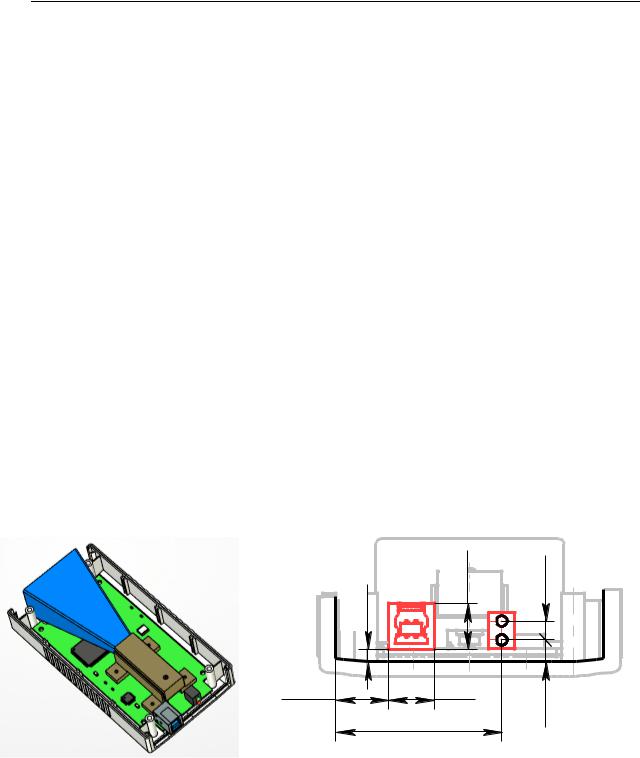
При выполнении работы следует придерживаться изложенной ниже методики решения типовой задачи.
6.3 РЕШЕНИЕ ТИПОВОЙ ЗАДАЧИ
6.3.1 СБОРКА НИЖНЕЙ ЧАСТИ КОРПУСА С ПЕЧАТНЫМ УЗЛОМ
Сначала надо определиться с положением отверстий на стенке корпуса под USB разъем и светодиоды индикатора. Чтобы не проводить аналитических расчетов размерных цепей, удобно разместить печатный узел в корпусе и измерить полученные размеры.
Создайте новую 3D сборку и сохраните в папке Прибор файл
СБ Прибор.grb.
В библиотеке Покупные изделия размещены модели деталей корпусов Gainta 4xx (информация о корпусах этой серии приведена в Приложении Х):
G4xx-1.grb – нижняя часть корпуса;
G4xx-2.grb – верхняя часть корпуса;
G4xx-3.grb – стенка корпуса.
Как уже было сказано в предыдущей лабораторной работе, был выбран типоразмер G445. Поэтому в создаваемую сборку помещается нижняя часть корпуса с указанием в диалоговом окне переменных этого типоразмера. Затем в сборку вставляется печатный узел. Привязку удобно выполнить по одному из крепежных отверстий (рис. 6.2, а).
Далее надо создать проекцию со стороны разъема и органов индикации и проставить на ней интересующие нас размеры (рис. 6.2, б).
3.39 |
12.41 |
5.08 |
13.95 |
12.1 |
5.92 |
44 |
|
|
а) |
б) |
|
Рис. 6.2 – Печатный узел в корпусе (а) и размеры для выполнения отверстий (б)
111
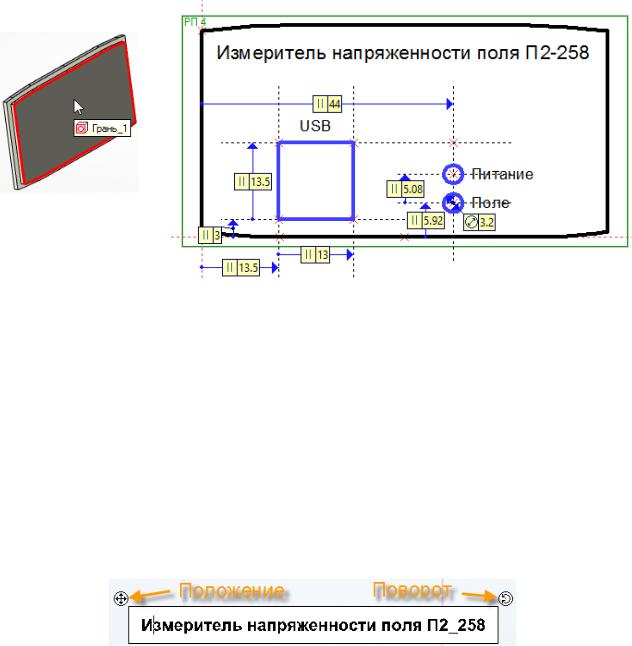
6.3.2 ДОРАБОТКА СТЕНКИ КОРПУСА
Создайте новую 3D деталь и сохраните в папке Прибор файл Стенка.grb. Поместите в этот файл 3D фрагмент стенки корпуса (файл G4xx-3.grb из библиотеки Покупные изделия), задав типоразмер G445.
После перехода к черчению на грани, показанной на рис. 6.3, а, произведите разметку отверстий и нанесите линии изображения, показанные синим цветом (размеры отверстия под USB разъем изменены, по отношению к приведенным на рис. 6.2, б, для получения зазора около 0,5 мм, компенсирующего погрешность сборки).
а) |
б) |
Рис. 6.3 – Выбор грани для черчения (а) и разметка отверстий (б)
Полученный после завершения черчения 3D профиль используется для формирования отверстий (выталкивание с вычитанием).
Далее, на ту же грань, наносятся надписи. Для этого в команде ГМ:
Рабочая плоскость/Оформление/Текст  удобно использовать опцию
удобно использовать опцию
Автоменю:  (Многострочный текст). В этом режиме создается блок текста, управлять положение которого можно манипуляторами, показанными на рис. 6.4. Имя и размеры шрифта приведены в технических требованиях чертежа (Приложение Р).
(Многострочный текст). В этом режиме создается блок текста, управлять положение которого можно манипуляторами, показанными на рис. 6.4. Имя и размеры шрифта приведены в технических требованиях чертежа (Приложение Р).
Рис. 6.4 – Многострочный текст
112
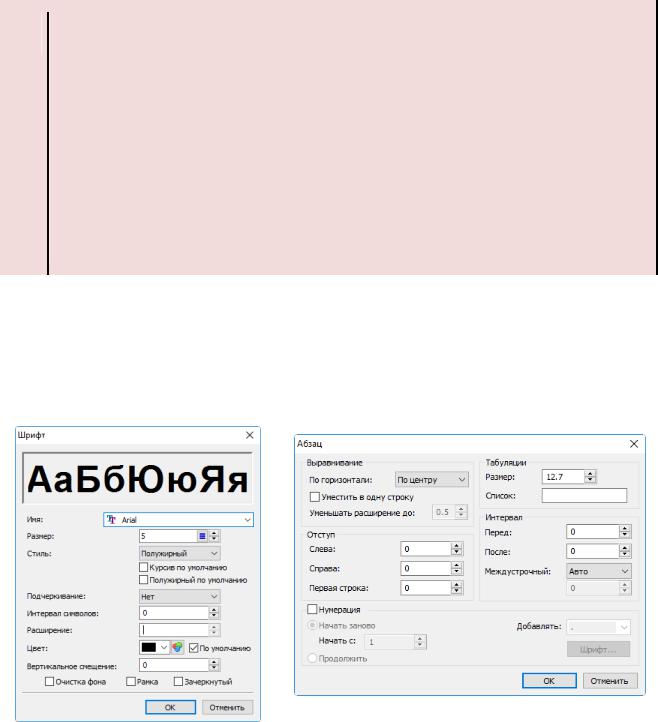
При одновременном нанесении на рабочую плоскость (или грань) изображения и текста 3D профиль от изображения сгенерирован не будет!
В тоже время, если сначала нанести изображение и завершить черчение (при этом профиль от изображения будет сгенерирован), а затем на ту же плоскость нанести текст, будут образованы оба профиля.
Для исключения этой коллизии лучше последовательно использовать команду Чертить на грани для изображения и для текста. При этом для каждого из элементов будет использована своя рабочая плоскость.
Для выбора параметров шрифта используется опция Автоменю:  (Установить шрифт) (рис. 6.5, а), а для настройки свойств параграфа –
(Установить шрифт) (рис. 6.5, а), а для настройки свойств параграфа –
Автоменю:  (Установить параметры абзаца) (рис. 6.5, б). Установки шрифта распространяются на выделенный текст, а параграфа – на абзац, в котором находится курсор или на выделенные абзацы. Высота шрифта задается в миллиметрах.
(Установить параметры абзаца) (рис. 6.5, б). Установки шрифта распространяются на выделенный текст, а параграфа – на абзац, в котором находится курсор или на выделенные абзацы. Высота шрифта задается в миллиметрах.
а) |
б) |
Рис. 6.5 – Параметры шрифта (а) и абзаца (б)
На основании полученного тела надо оформить рабочий чертеж на доработку стенки корпуса. При этом руководствуйтесь Приложением Р.
Обратите внимание на то, что при доработке деталей основными линиями наносятся только вновь созданные элементы. Все остальные линии на изображении детали надо сделать тонкими.
В поле Материал основной надписи заносятся данные о заготовке.
113
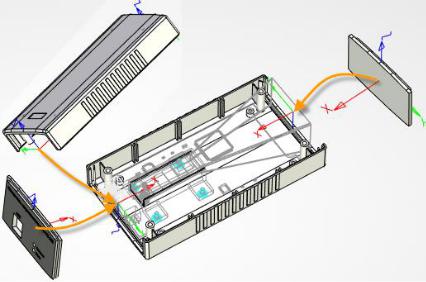
6.3.3 ОКОНЧАТЕЛЬНАЯ СБОРКА ПРИБОРА
Перейдите к файлу СБ Прибор.grb. и продолжите сборку. В модель вставляются недостающие детали корпуса. Для их привязки используются ЛСК, имеющиеся во фрагментах. На рис. 6.6 показаны устанавливаемые детали и используемые при этом ЛСК.
Остается расположить винты, крепящие печатный узел и соединяющие детали корпуса. Под винты крепления печатного узла устанавливаются шайбы.
Винты (шайбы) берутся из библиотеки Стандартные изделия
15/Винты (Шайбы):
<Винты самонарезающие>Винт ГОСТ Р ИСО 7049-93.grb
2.9х6.5 для крепления печатного узла;
<Шайбы>Шайба ГОСТ 11371-78.GRB под винт М3;
<Винты нормальные>Винт ГОСТ Р ИСО 7046-2.grb М3х25
для сборки корпуса.
По одному винту (и шайбу при креплении печатного узла) из каждой группы размещают, как фрагменты, привязывая к соответствующим отверстиям деталей. Остальные винты в группах получают с помощью команды Массив по точкам, как это было сделано при сборке печатного узла.
Рис. 6.6 – Использование систем координат при сборке прибора
6.3.4 СБОРОЧНЫЙ ЧЕРТЕЖ И СПЕЦИФИКАЦИЯ
Сборочный чертеж прибора и спецификация приведены в Приложениях С и Т. Основные принципы создания сборочных чертежей вы уже проходили. Отличиями данного чертежа являются:
скрытие на виде сверху крышки корпуса;
114
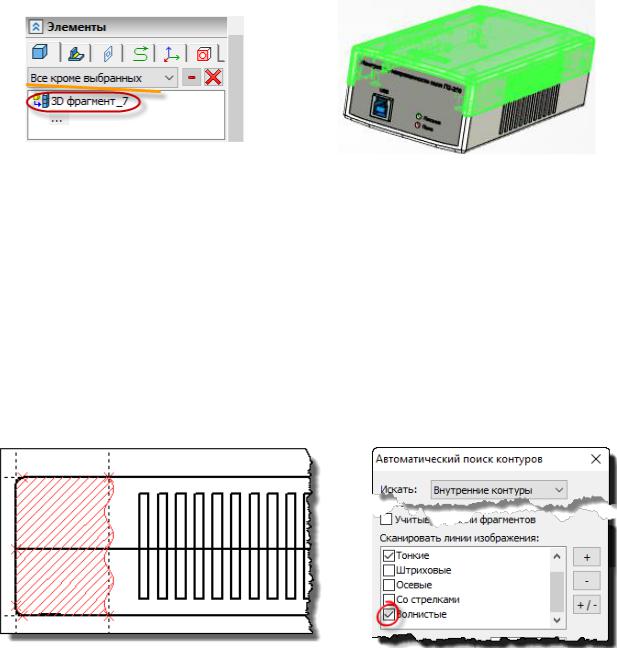
выполнения местного разреза на виде слева.
Чтобы на проекции были показаны не все детали сборки, при создании проекции надо воспользоваться разделом параметров Элементы (рис. 6.7, а). Поскольку из проекции исключается всего одна деталь, удобно воспользоваться режимом Все кроме выбранных. После выбора дан-
ного режима по кнопке Автоменю:  (Выбрать элементы модели для проецирования) надо выбрать верхнюю часть корпуса (рис. 6.7, а). Далее проекция создается, как описывалось выше.
(Выбрать элементы модели для проецирования) надо выбрать верхнюю часть корпуса (рис. 6.7, а). Далее проекция создается, как описывалось выше.
а) |
б) |
Рис. 6.7 – Выбор проецируемых деталей: а – параметры операции; б – выбор крышки, которая исключается из проекции
Местный разрез создается после размещения всех проекций. На той проекции, где должен быть выполнен разрез надо произвести разметку, создать волнистую линию, определяющую границу разреза и нанести на область разреза штриховку (рис. 6.8, а). Чтобы поиск границ штриховки выполнялся автоматически, необходимо разрешить использование волнистой
линии в качестве границы. Для этого воспользуйтесь кнопкой Автоменю:  (Параметры автоматического поиска контура) (рис. 6.8, б).
(Параметры автоматического поиска контура) (рис. 6.8, б).
а) |
б) |
Рис. 6.8 – Подготовка к выполнению местного разреза: а – создание штриховки; б – настройка параметров поиска границ штриховки
115
